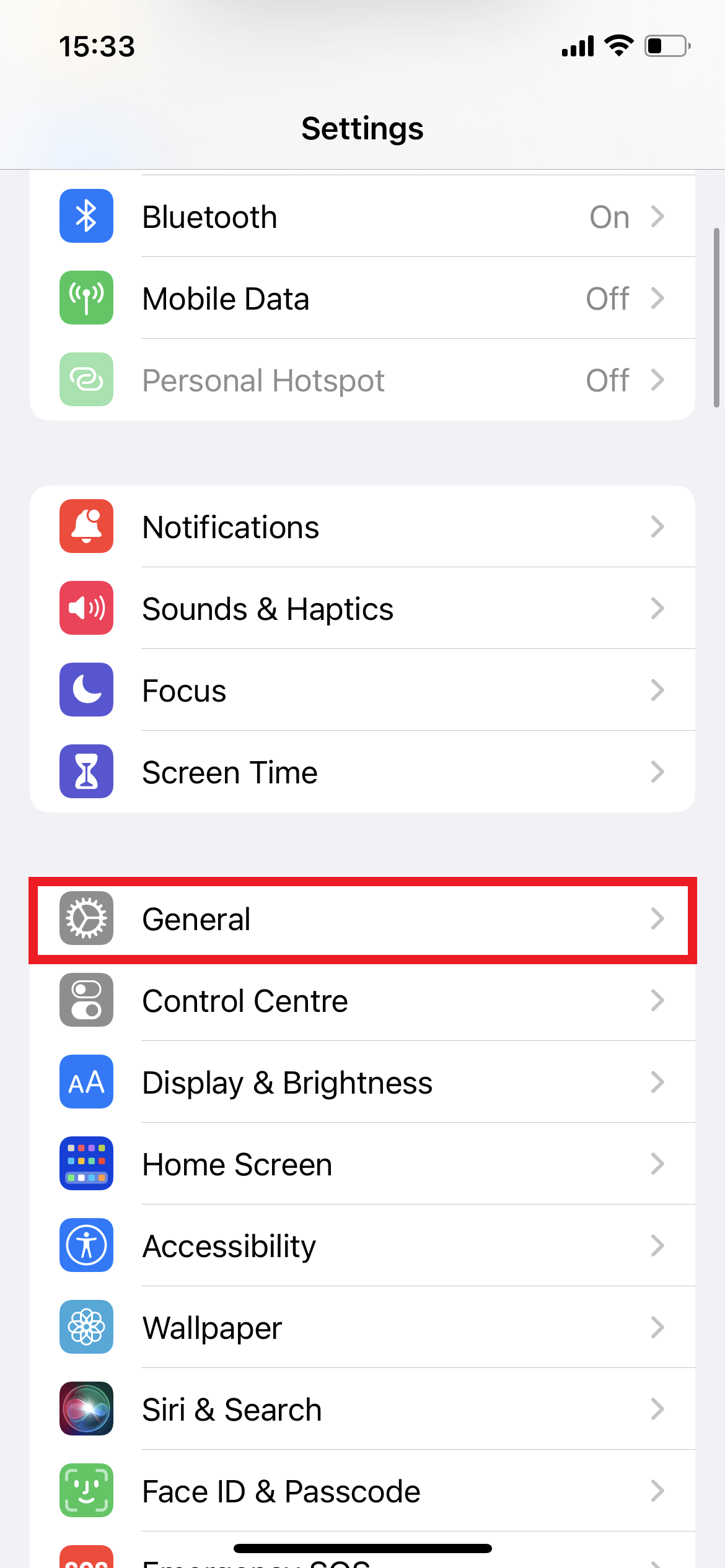A tárhely kifogyóban van, és kíváncsi, hogyan szabadíthat fel helyet iPhone-ján
vagy iPad?
Ne aggódj! Jó helyen jársz.
Mit jelent az „offload app”, és hogyan tudja megoldani a tárolási problémákat?
Ez a cikk felfedi ezt a rejtélyt, és megmutatja, hogyan használhatja ki ezt a funkciót.
Egyből ugorjunk be!
Mit jelent az „Offload App”?
Általában egy alkalmazásfejlesztő cég több olyan funkciót tartalmaz az alkalmazásban, amelyek sok helyet foglalhatnak el a tárolórendszerben. Ennek eredményeként mindig kevés az adatmentés a telefonra.
Tehát egy alkalmazás letöltése hasznos módja lehet szabadítson fel helyet a készülékén fontos adatok elvesztése nélkül, ellentétben a tipikus törléssel.
Ily módon, ha úgy dönt, hogy újra letölti az alkalmazást, akkor nem kell elkezdenie fiókjának létrehozását a webhelyről karcolás.
Például van egy játékod szintekkel, magas pontszámokkal és egyéni beállításokkal. Ha törli, elveszíti az összes előrehaladást. Ha azonban helyette kirakod, később visszatérhetsz a játékhoz és folytasd ott, ahol abbahagytad.
Hogyan lehet letölteni egy alkalmazást?
A folyamat az könnyen és nem fog sok időt igénybe venni.
Vannak két módja annak tölts le egy alkalmazást. Meg tudod csinálni kézzel vagy engedélyezze a automatikus opció és hagyja, hogy a készüléke gondoskodjon róla.
Az összes lépés iPhone és iPad esetében is működik.
Most, hogy tudja, mennyire fontos megtanulni, hogyan töltsön le egy alkalmazást és annak jelentését, térjünk rá a lényegre.
a. Manuálisan
1. Nyissa meg a „Beállítások”
2. Görgessen lefelé
3. Kattintson az „Általános” elemre.
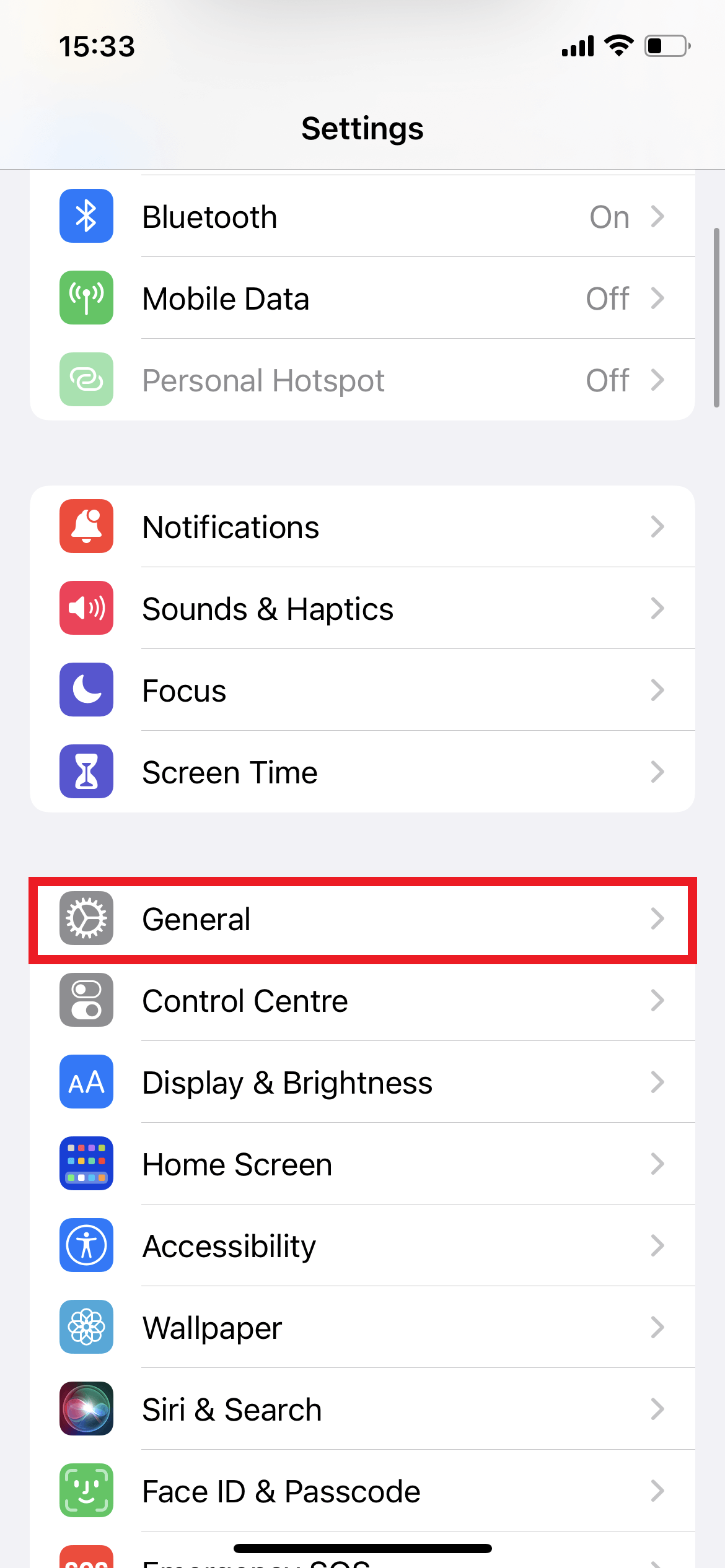
4. Nyomja meg az „iPhone Storage” gombot
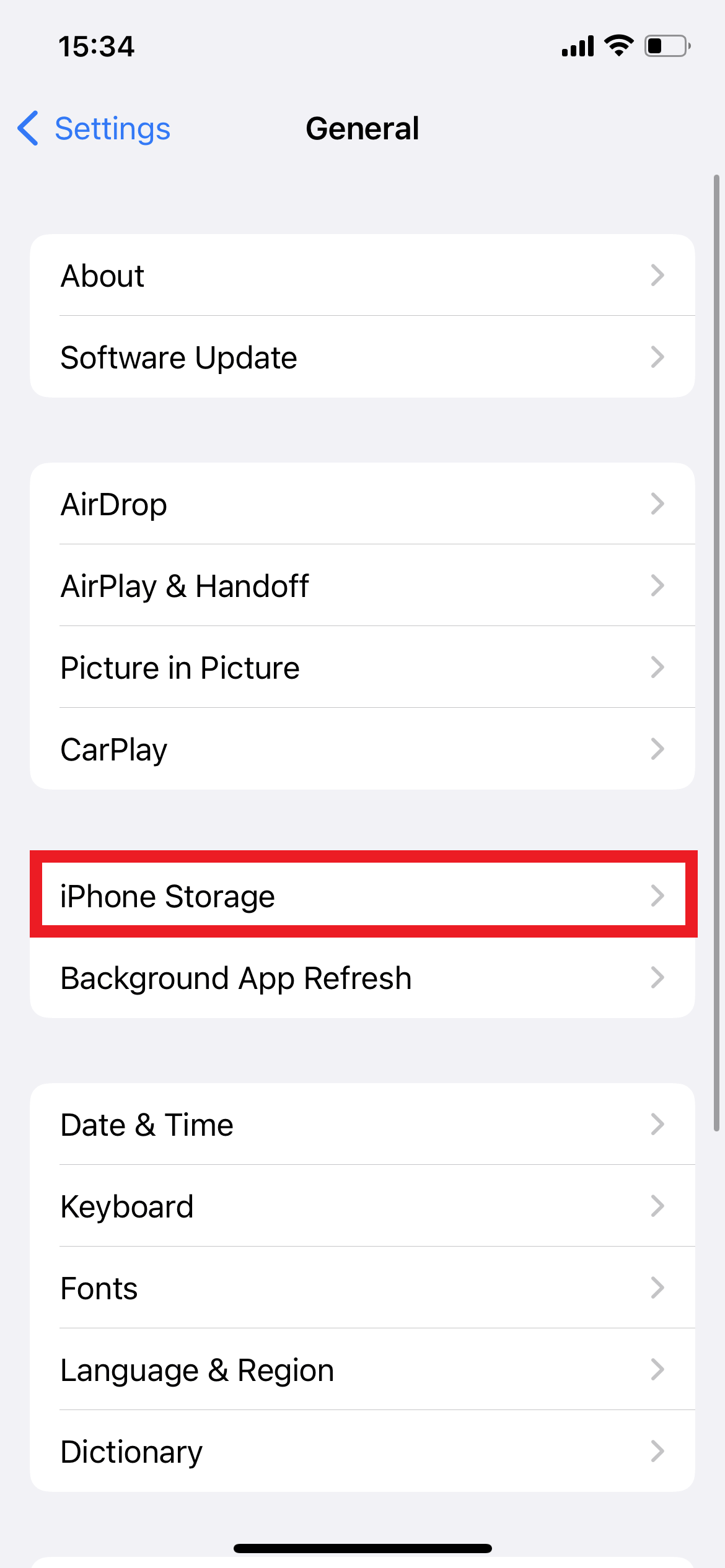
5. Görgessen lefelé
6. Nyissa meg a letölteni kívánt alkalmazást annak kiválasztásával

7. Érintse meg az „Alkalmazás letöltése” lehetőséget.

8. Erősítse meg az „Offload App” ismételt kiválasztásával a felugró ablakban.
És ennyi! Elég egyszerű, igaz?
De mi a helyzet a másik módszerrel?
b. Automatikusan
Ha engedélyezi ezt az opciót, iOS automatikusan töltse le a nem használt alkalmazásokat amikor a készülék elindul töltsd fel.
Kövesse az alábbi lépéseket:
1. Nyissa meg a Beállításokat
2. Görgessen lefelé
3. Nyissa meg az App Store lehetőséget, és nyissa meg
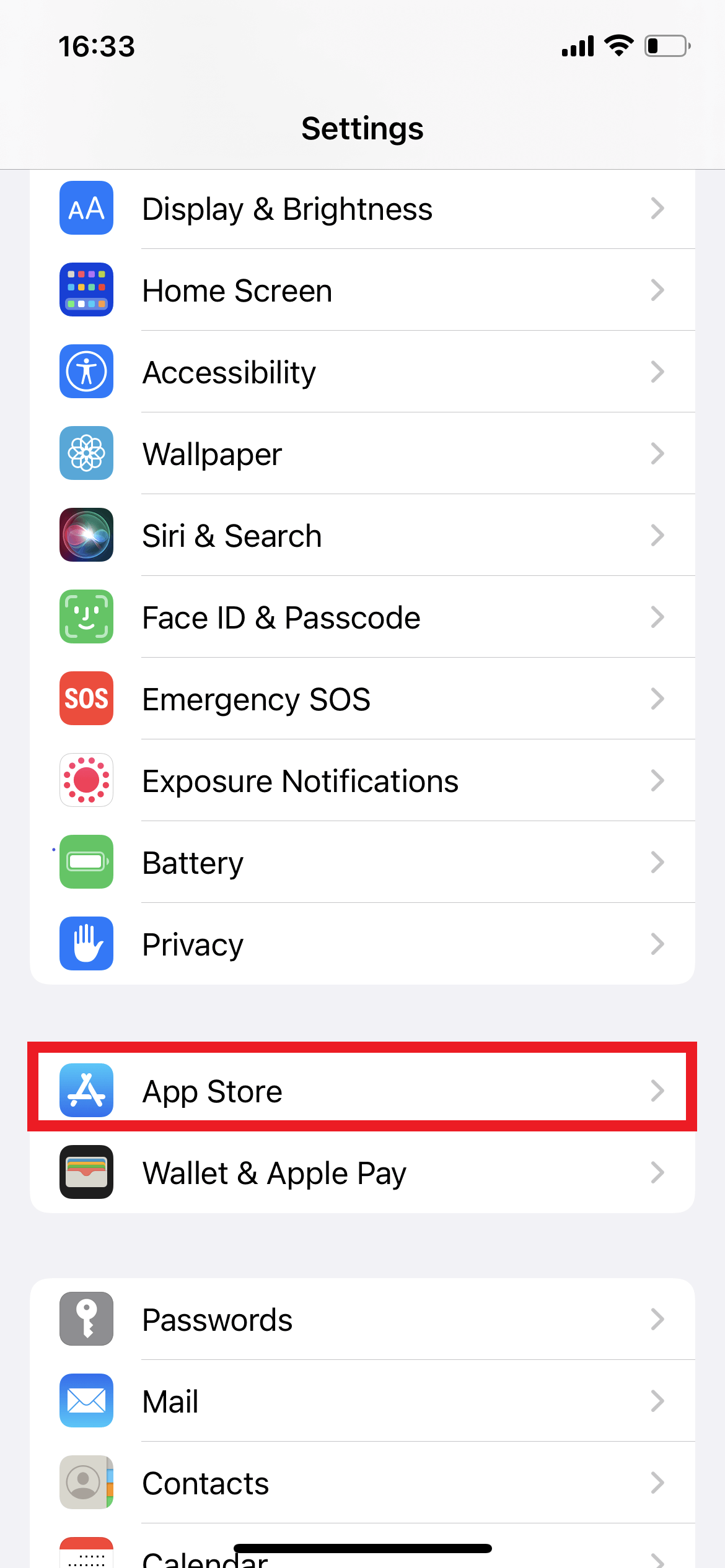
4. Csúsztassa lefelé az ujját
5. Kapcsolja át a „Nem használt alkalmazások eltávolítása” melletti kapcsolót, és kapcsolja be
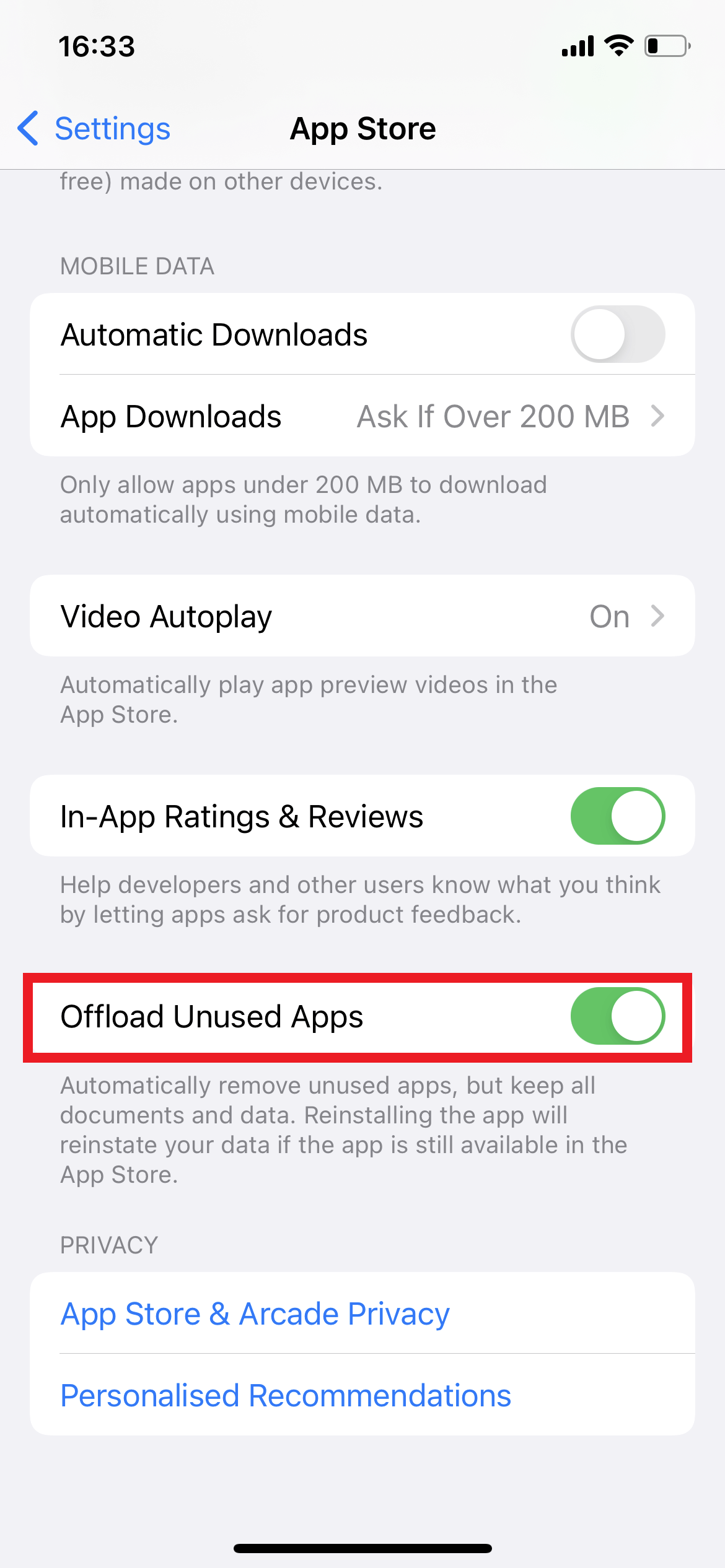
És kész!
Hogyan lehet törölni a letöltött alkalmazásokat?
A letöltött alkalmazásokat az alábbi lépésekkel törölheti:
- Nyissa meg a beállításokat, és kattintson az „Általános” elemre.
- Válassza az „iPhone Storage” lehetőséget
- Keresse meg a kívánt alkalmazást, és koppintson rá
- Nyomja meg az „Alkalmazás törlése és megerősítése” gombot
Alternatív megoldásként arra is van lehetőség, hogy közvetlenül töröljön egy alkalmazást az Ön webhelyéről kezdőképernyőn.
Csak nyomja meg hosszan az alkalmazás ikonját, majd kattintson az „Alkalmazás eltávolítása” gombra. Ezután koppintson az „Alkalmazás törlése” elemre, és készen áll.


Hogyan állítsuk le az alkalmazások letöltését?
Az egyik legtöbb frusztráló Az iOS-rel kapcsolatos dolog az, hogy automatikusan letölti az alkalmazásokat a felhasználó bármiféle bevitele nélkül.
Ez ugyan hasznos lehet helytakarékosság szempontjából, de hihetetlenül bosszantó is lehet, amikor hirtelen rájön, hogy egy olyan alkalmazás, amelyre szüksége van, már nem érhető el.
Szerencsére van mód ennek a folyamatnak a letiltására. Íme, hogyan:
- Nyissa meg az iPhone vagy iPad készülék beállításait
- Görgessen le
- Menjen az App Store-ba
- Csúsztassa lefelé az ujját
- Kapcsolja át a „Nem használt alkalmazások eltávolítása” melletti kapcsolót
Most ki van kapcsolva a nem használt alkalmazások automatikus eltávolításának beállítása. Ne feledje, hogy ez nem akadályozza meg az alkalmazások manuális letöltését.
Tehát ha több helyre van szüksége, kövesse a fenti utasításokat.
Hogyan telepítsem újra a kimerült alkalmazásokat?
Az is fontos tudni, hogyan lehet visszavonni az alkalmazások kitöltését.
Szerencsére ez a egyszerű folyamat.
Nézze meg:
- Nyissa meg a Beállítások alkalmazást.
- Görgessen le.
- Érintse meg az „Általános” elemet.
- Nyomja meg az „iPhone Storage” gombot.
- Érintse meg a kívánt alkalmazást.
- Válassza az „Alkalmazás újratelepítése” lehetőséget.
- Erősítse meg a „Telepítés” gomb megérintésével.
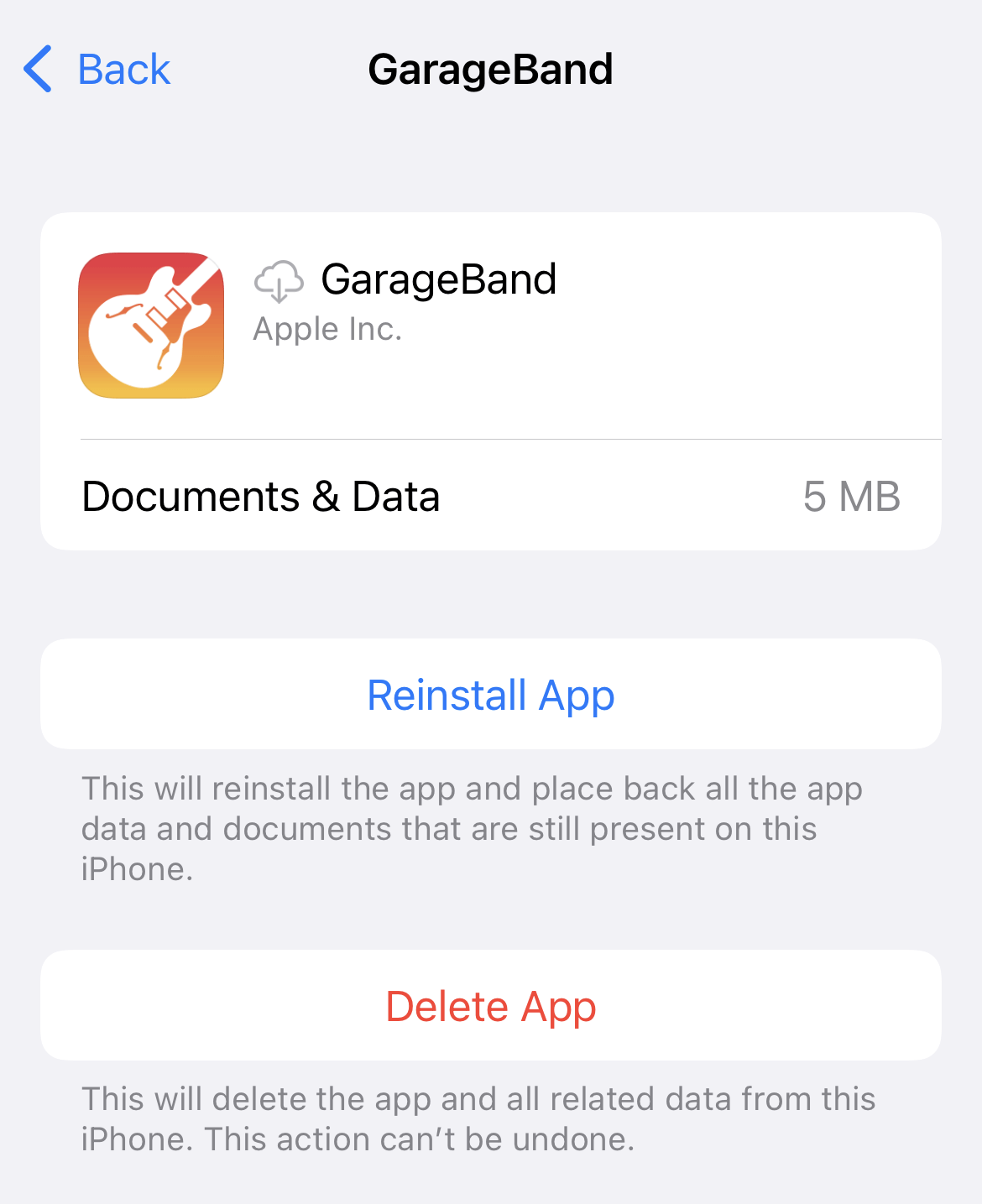
Tehát hogyan lehet leállítani az alkalmazások letöltését és egyszerűbben újratelepíteni őket?
Menj a tiédhez Kezdőképernyő és keresse meg a kívánt alkalmazást. A készülék azonnal elkezdi letölteni az alkalmazást, amikor rákattint.
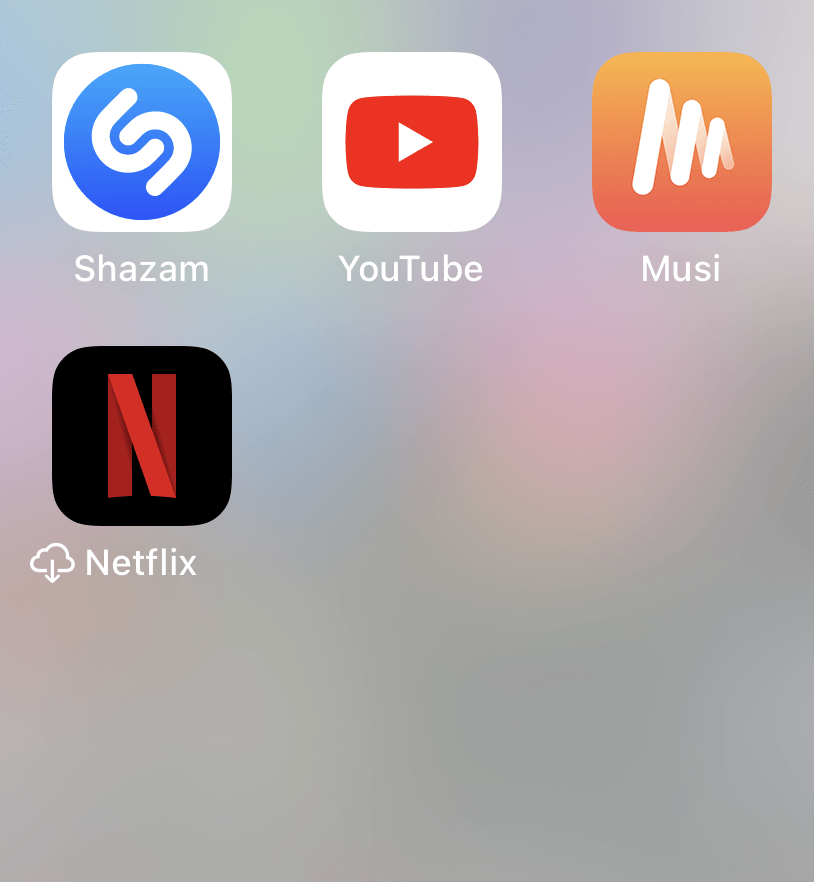
Tekerje fel
Összességében fontos tudni, hogyan töltsünk le egy alkalmazást és annak jelentését. Ez egy nagyszerű módja annak tárhelyet takaríthat meg a készülékén. De elengedhetetlen tudni, hogyan kell ezt helyesen csinálni, hogy véletlenül se töröljön semmilyen adatot.
Vannak két módszer ennek a műveletnek a végrehajtásához – manuálisan és automatikusan.
Ne aggódjon amiatt, hogy bármi fontosat elveszít. Amikor végrehajtja ezt a folyamatot, az alkalmazás összes adata a telefonon marad.
Ha több helyre van szüksége, ne vesztegessen időt. Kövesse útmutatóinkat, és szabadítson fel tárhelyet, hogy élvezhesse az új alkalmazásokat.
GYIK
-
Mit csinál egy alkalmazás letöltése?
Amikor letölt egy alkalmazást, eltávolítja azt iPhone vagy iPad készülékéről, miközben megőrzi adatait.
-
Mi történik, amikor letölt egy alkalmazást?
Amikor letölti alkalmazásait, azok eltávolításával helyet szabadít fel eszközén.
Az Ön iCloud-fiókja azonban továbbra is tárolja az alkalmazások adatait. Ez azt jelenti, hogy továbbra is hozzáférhet, de nem foglal helyet az eszközön. -
Ha letöltöm a TikTokot, mi történik?
Amikor letölti a TikTok-ot, az alkalmazás törli az összes helyi adatot. Ez magában foglalja fotóit, videóit és mentett piszkozatait.
A TikTok szerverei azonban tárolják fiókadatait és beállításait.
Tehát, ha úgy dönt, hogy később újratelepíti az alkalmazást, fiókja pontosan olyan lesz, mint hagyta. -
Hogyan szerezhetsz több tárhelyet iPaden az alkalmazások törlése nélkül?
A megoldás az alkalmazások letöltése. De mit jelent az „alkalmazás letöltése”?
Amikor végrehajtja ezt a műveletet, törli azokat az alkalmazásokat, amelyeket nem túl gyakran használ.
Az adataikat azonban továbbra is elmenti a telefon, így újra letöltheti őket, és ott folytathatja, ahol abbahagyta.